Cum de a face o diagramă într-un cuvânt, de a crea o schemă în Word 2018, 2018, 2018, 2018 sau 2018
Acasă »Cuvânt» Cum sa faci o diagramă în Word
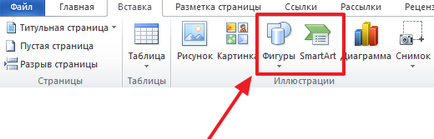
Când faceți clic pe „Shapes“ apare o lungă listă de cifre pe care le puteți insera în document.
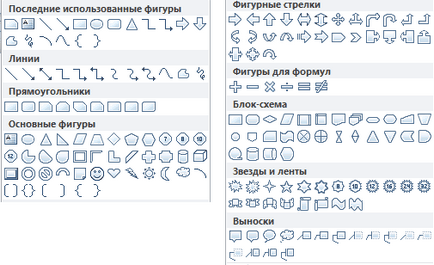
Selectarea uneia dintre aceste cifre din listă, este suficient să-l atragă în orice loc convenabil. Folosind mai multe dintre aceste cifre pot face o diagramă în Word fără dificultate. Un exemplu de un simplu circuit în imaginea de mai jos.
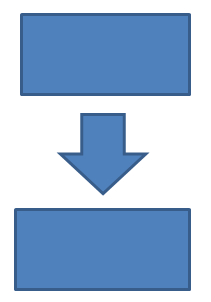
Dacă este necesar, apariția figurilor pictate pot fi schimbate. Pentru a face acest lucru, pur și simplu selectați una dintre formele și du-te la tab-ul „Format“. Pe această filă, puteți schimba culoarea forma, culoarea de frontieră, culoare de umplere, adăugați umbre și alte efecte vizuale. Folosind toate aceste caracteristici, puteți crea suficient diagrama frumos (exemplul de mai jos).
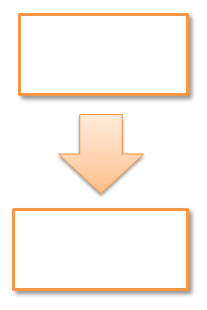
„Adăugare text“ pentru a adăuga text pe diagramă doar să faceți clic pe butonul din dreapta al mouse-ului forma dorită și selectați elementul de meniu. Apoi puteți introduce text direct în figură.
A se vedea, de asemenea: Cum se introduce textul în imagine în Word
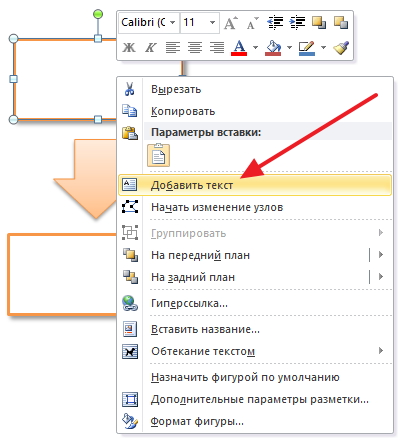
Ca rezultat, puteți obține ceva de genul această schemă.
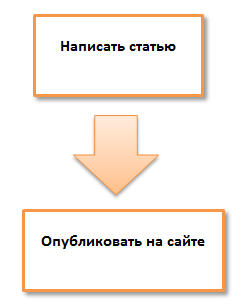
În plus, puteți face o diagramă în Word folosind «SmartArt» buton. După ce faceți clic pe acest buton deschide catalogul schemelor gata făcute. În care puteți selecta una dintre cele mai potrivite opțiuni pentru tine.
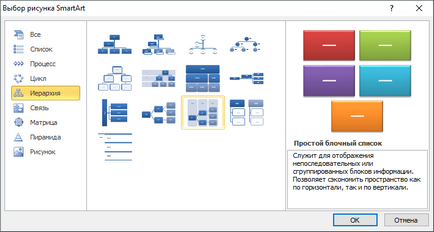
După selectarea schemei de opțiuni corespunzătoare unei scheme de afișat deja pagina.
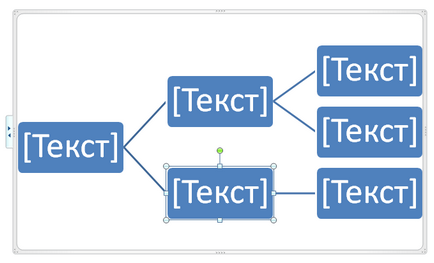
Veți avea nevoie doar să adăugați textul. Pentru a face acest lucru, pur și simplu faceți clic pe mouse-ul într-unul din blocurile și introduceți textul dorit.
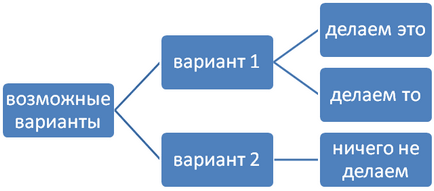
Puteți schimba, de asemenea, aspectul schemei făcute de tine. Pentru a face acest lucru, selectați graficul cu mouse-ul și faceți clic pe tab-ul „Design“, sau „Format“. Folosind instrumentele disponibile pe aceste file, puteți obține doar o astfel de diagramă colorată și tridimensională ca și în imaginea de mai jos.

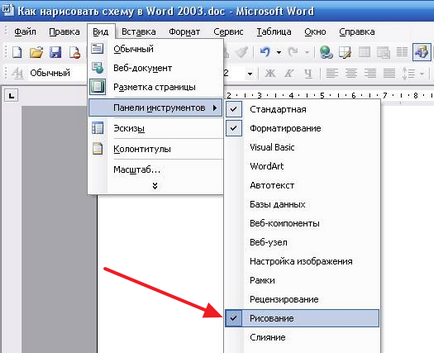

Pentru a desena forme mai complexe, puteți utiliza meniul „Auto Shapes“.